Come creare un collegamento al profilo Chrome sul desktop
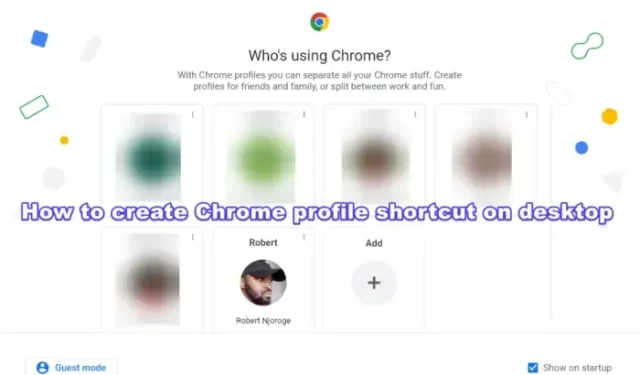
Chrome è uno dei browser Web più popolari al mondo. Ha caratteristiche uniche e un’esperienza utente unica. Una delle funzionalità è la possibilità di avere più account di profilo su tutti i dispositivi. Tuttavia, alcuni utenti non sono in grado di creare un collegamento al profilo Chrome sui loro desktop. La creazione di questi profili è un ottimo modo per facilitarne l’accesso, poiché ognuno verrà visualizzato sul tuo PC. In questo articolo, ti mostreremo come creare un collegamento al profilo Chrome sul desktop in pochi semplici ma poco noti passaggi.
Gli individui possono possedere questi account a seconda delle loro preferenze aziendali o personali, oppure diverse persone potrebbero utilizzare un desktop per accedere a Chrome utilizzando i propri account del profilo. Ogni account ha le proprie password specifiche, segnalibri, cronologia, altri servizi Google, ecc. Pertanto, quando accedi utilizzando un determinato profilo, non vedrai i dettagli o i dati di altri account. Questo è il motivo per cui è necessario creare il collegamento dell’account del profilo sul desktop per semplificare la selezione dell’account all’avvio.
Come creare un collegamento al profilo Chrome sul desktop
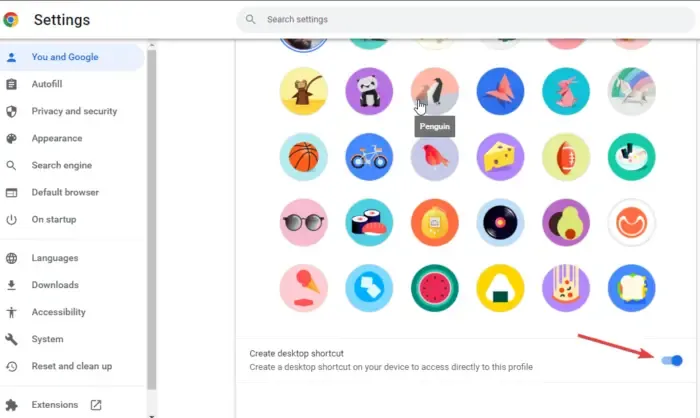
Esiste solo un modo semplice per creare un collegamento a un utente Chrome specifico su un desktop, ovvero modificando le impostazioni di Chrome di ciascun account del profilo. Una volta creato il collegamento all’account, vedrai un’icona del profilo Chrome sul desktop. Per aprire l’account del profilo, puoi fare doppio clic con il pulsante sinistro del mouse o fare clic con il pulsante destro del mouse sull’icona sul desktop. Assicurati di aver installato l’app Chrome sul tuo computer. In caso contrario, scaricalo, installalo e avvialo.
Come creare un collegamento a un profilo utente Chrome specifico
Per creare un collegamento al profilo Chrome sul desktop:
- Accedi al profilo del tuo account Chrome utilizzando le credenziali del tuo account Google .
- Una volta che il browser è aperto e puoi visualizzare il tuo profilo in alto a destra, fai clic sui tre punti accanto alla tua immagine del profilo, se presente.
- Apparirà un nuovo menu a tendina. Scorri verso il basso e individua Impostazioni e fai clic su di esso.
- Nel pannello centrale della nuova finestra, vai a Personalizza il tuo profilo Chrome .
- Scorri verso il basso fino a visualizzare Crea collegamento sul desktop . Attiva il pulsante per creare un collegamento all’account del profilo Chrome sul desktop.
- Vai sul desktop e controlla se il collegamento è stato creato. Questo è tutto.
Tieni presente che se disponi di più account, devi ripetere la procedura su ciascun profilo Chrome. Tutti i collegamenti verranno visualizzati sul desktop.
Ci auguriamo che questa guida ti aiuti a creare scorciatoie del profilo Chrome sul desktop.
Un profilo Chrome è uguale a un account Google?
Il profilo Chrome e l’account Google sono due profili che condividono le stesse informazioni di accesso. Fondamentalmente, il tuo account Google è il profilo principale che ti consente di accedere a tutte le app Google, incluso il browser Chrome. Il tuo profilo Chrome ha tutte le preferenze del tuo browser, come cronologia, estensioni, segnalibri, impostazioni di visualizzazione, gestione password, ecc. Con il tuo account Google, puoi accedere automaticamente ad app come Gmail, Google Documenti, Fogli Google, Google Drive, Google Foto, ecc. .
Come posso eseguire due profili Chrome su un computer?
Per eseguire due o più profili Chrome su un computer, devi prima creare gli account o accedere con ciascuno di essi. Per creare account Chrome aggiuntivi, vai al tuo browser. Nella parte in alto a destra, vedrai l’icona del tuo profilo; fai clic su di esso e seleziona Aggiungi un altro account. Usa i tuoi dati di accesso o crea un nuovo account utilizzando le indicazioni sullo schermo. Puoi scegliere di connetterti al nuovo profilo o continuare con un altro account. Quest’ultimo aprirà una nuova finestra di Chrome con impostazioni e preferenze indipendenti.



Lascia un commento